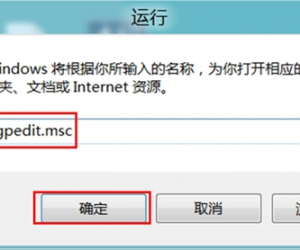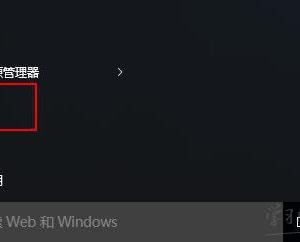电脑摄像头不能用怎么办 笔记本摄像头不能用怎么办
发布时间:2016-07-13 10:48:57作者:知识屋
电脑摄像头不能用怎么办 笔记本摄像头不能用怎么办。我们在使用电脑的时候,经常会遇到很多的问题。当我们发现电脑的摄像头不能用的时候,我们有应该怎么办呢?一起来看看吧。
1.摄像的速度慢 (摄像头不能用)
故障现象:把刚买回的摄像头安装上网后,感觉显示速度太慢,更换过上网拨号地点和 ISP ,结果速度还是很慢。在不上网时测试这个摄像头,发现这时图像显示也很慢。
分析及处理:这种现象是由于电脑性能过低而引起,可换个图形加速卡,如果还不行,就得升级 CPU 及主板,甚至换台新电脑。
2.摄像头不能和数码相机共用
故障现象:摄像头不能和数码相机一起作输入设备。
分析及处理:有的摄像头带有这种驱动软件, Videofor Windows (即 Windows 视频)及 Direct Show Device Driver (即直接显示和设置驱动程序),它供数码相机用,能与系统的其它设备(包括摄像头)一起作通用的视频输入设备。所以,只需装个摄像头软件即可。
3.预显图像的光线不正常 (摄像头不能用)
故障现象:摄像头视频预显图像的某部分太暗或太亮。
分析及处理:应该从使用环境及摄入对象着手,比如挪开亮光源或者增加物体的亮度。然后再调亮度及对比背景。
4.摄像头不能与其它的视频输入设备共用
故障现象:安装了摄像头之后,又装了摄像机。所以不知哪个设备正在工作。
分析及处理:当使用了多种视频摄入设备时,电脑就使用默认装置。但并不能像 Win 9 x 中的打印设备那样方便地设置默认打印机,不存在确定默认装置的更简单的方法。所以,最好的方法还是通过一系列步骤选一个。使一个视频摄像驱动程序有效的具体方法是:打开“控制面板→多媒体→视频→ 装置”,打开“视频摄入装置”列表,双击摄像头的名称,打开对话框,显示摄像头属性,再按照要求使驱动程序有效就行。
5.找不到摄像头
故障现象:一台电脑检测不到新装的 USB 接口的摄像头。(摄像头不能用)
分析及处理:先查操作系统,再查 BIOS 、 USB 接口及安装有无错误。如果运行的系统是 Win 95 ,它不能支持 USB 接口,就必须把它更新到 Win 98 。在 BIOS SETUP 中必须让 USB 装置有效。若这些方法无效,可尝试联接 USB 摄像头至第二个 USB 接口。当然,也可能是装错了驱动程序或选错了设备,可查看系统设备并且再次安装驱动程序。
6.图像显示的速度慢 (摄像头不能用)
故障现象:用数码摄像头上网时意外发现摄像头上的图像显示速度过慢。
分析及处理:这是因为网站速度慢或者 ISP 带宽窄的原因,可试着换个网站或用另外的 ISP 账号上网。
7.视频预显图像的颜色异常
故障现象:一台新购摄像头的视频预显图像的颜色不正常,过段时间后却又可以恢复正常。
分析及处理:对普通的摄像机,需人工调白,但摄像头能自动调整。一般等待个20至30秒,系统的 autowhite (自动调白)功能就会自动纠正或平衡。
8.花屏 (摄像头不能用)
故障现象:在用摄像头的时候出现花屏。
分析及处理:先查驱动程序的安装和可能的设备冲突。查摄像头型号与摄像头的驱动程序是否匹配。另外可换个显卡测试,因为摄像头可能与显卡或者显示驱动程序不兼容。也可能是驱动程序的安装不正确,若无法通过对该显卡的驱动程序的升级来解决此问题,就只能换显卡。
9.黑屏或白屏
故障现象:用摄像头时,弹出了图像框后,出现黑屏或白屏。
分析及处理:这是因为检查软件设置不当而造成的,这种问题可能得经过多次尝试,可参考一下软件的疑难解答说明书。
10、
故障现象:一个原来在台式机上能正常使用的摄像头,在联接到笔记本上后就不正常了。
分析及处理:摄像头与显卡最容易发生冲突,有了问题后,除要找摄像头自身原因外,还要查显卡,试着降低图形显卡的速度。其方法是:在桌面上单点鼠标右键,选择“属性→设置→性能”,把硬件加速从第四档逐渐降到最后一档,看是否能解决问题。如果能,就逐渐提升档次,直到找出能解决问题的那个平衡点为止。
摄像头不能用怎么办?
如果是无驱的,电子元件技术网建议您建议修复一下系统,如果还不行,建议安装驱动。
1、开机按F8不动到高级选项出现在松手,选“最近一次的正确配置”回车修复。
2、开机按F8进入安全模式后在退出,选重启或关机在开机,就可以进入正常模式(修复注册表)。
3、如果故障依旧,请你用系统自带的系统还原,还原到你没有出现这次故障的时候修复(或用还原软件进行系统还原)。
4、如果故障依旧,使用系统盘修复,打开命令提示符输入SFC /SCANNOW 回车(SFC和/之间有一个空格),插入原装系统盘修复系统,系统会自动对比修复的。
5、如果故障依旧,在BIOS中设置光驱为第一启动设备插入原装系统安装盘按R键选择“修复安装”即可。
6、如果故障依旧,建议重装操作系统。
1、万能摄像头驱动
中关村下载:http://driver.zol.com.cn/detail/11/106632.shtml
2、USB万能摄像头驱动下载网址:
http://www.wangmeng.cn/Soft/GOODSOFT/OTHERS/200505/65.html
3、如果需要安装驱动,建议安装驱动精灵2008 ,安装之后,使用其自动更新驱动功能,它会自动下载并安装最新版本驱动,包括,声卡、显卡、网卡、USB等,这是驱动的总汇(包括某些品牌的摄像头驱动)。
下载安装后,打开驱动精灵,会自动检测你电脑的硬件信息,检测完毕后,点击“驱动更新”按钮,切换界面,然后点击“自动安装”,再点击右下角的 “开始更新”按钮。
驱动精灵2008 Beta4
http://www.onlinedown.net/soft/3450.htm
4、超级兔子也有更新驱动的功能。
下载地址:http://www.skycn.com/soft/2993.html
对于遇到这样的问题,我们就可以使用到上面介绍的解决方法,希望能够解决你们的难题。
知识阅读
软件推荐
更多 >-
1
 一寸照片的尺寸是多少像素?一寸照片规格排版教程
一寸照片的尺寸是多少像素?一寸照片规格排版教程2016-05-30
-
2
新浪秒拍视频怎么下载?秒拍视频下载的方法教程
-
3
监控怎么安装?网络监控摄像头安装图文教程
-
4
电脑待机时间怎么设置 电脑没多久就进入待机状态
-
5
农行网银K宝密码忘了怎么办?农行网银K宝密码忘了的解决方法
-
6
手机淘宝怎么修改评价 手机淘宝修改评价方法
-
7
支付宝钱包、微信和手机QQ红包怎么用?为手机充话费、淘宝购物、买电影票
-
8
不认识的字怎么查,教你怎样查不认识的字
-
9
如何用QQ音乐下载歌到内存卡里面
-
10
2015年度哪款浏览器好用? 2015年上半年浏览器评测排行榜!